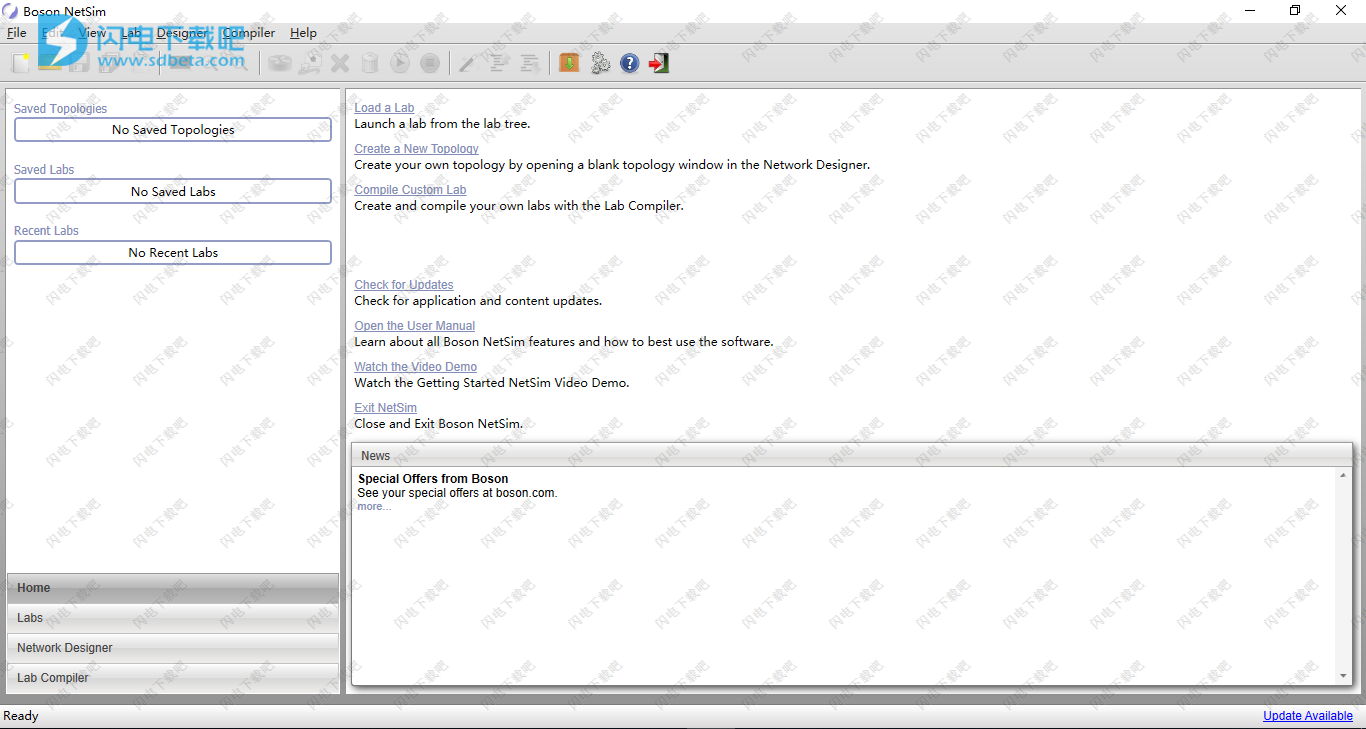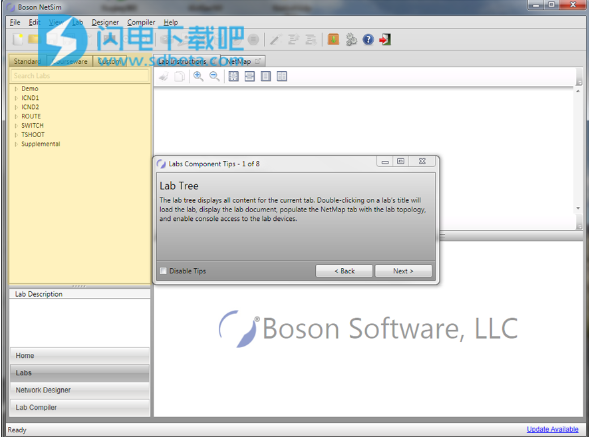BosonNetSim NetworkSimulator破解版是一个模拟思科系统网络硬件和软件的应用程序,旨在帮助用户学习Cisco IOS命令结构。包括Boson路由器模拟器,NetSim是基于Windows的产品,可模拟各种Cisco路由器,包括2500系列,2600系列,2800系列和3600系列路由器,以及Cisco Catalyst 1900系列,2900系列和3500系列交换机。 NetSim支持多种路由协议,包括RIP,IGRP,EIGRP,BGP和OSPF。它支持不同的LAN / WAN协议,包括PPP / CHAP,ISDN和帧中继。 NetSim中的实验室仅需要NetSim附带的设备和功能,它们不需要访问任何外部路由器或交换机硬件。与市场上所有其他产品相比,由于其支持的功能及其功能,因此是独一无二的。 NetSim利用Boson专有的网络模拟器,路由器模拟器和EROUTER软件技术以及Boson VirtualPacketTechnology引擎来创建单个数据包。这些数据包通过模拟网络进行路由和切换,允许NetSim构建适当的虚拟路由表并模拟真正的网络。市场上的其他仿真产品不支持此级别的功能。由于NetSim是作为思科认证的研究工具而设计的,因此您不应仅依靠NetSim来制定有关生产网络的决策,但您可能会发现它在您的故障排除工作中很有用。总之,Boson NetSim是一款灵活而强大的产品,可以帮助您获得认证,在某些情况下,它可以用于创建公司网络拓扑的模拟,并帮助您在不使用生产网络上的设备的情况下进行故障排除。本次带来破解版下载,压缩包中含破解文件,有需要的朋友不要错过了!
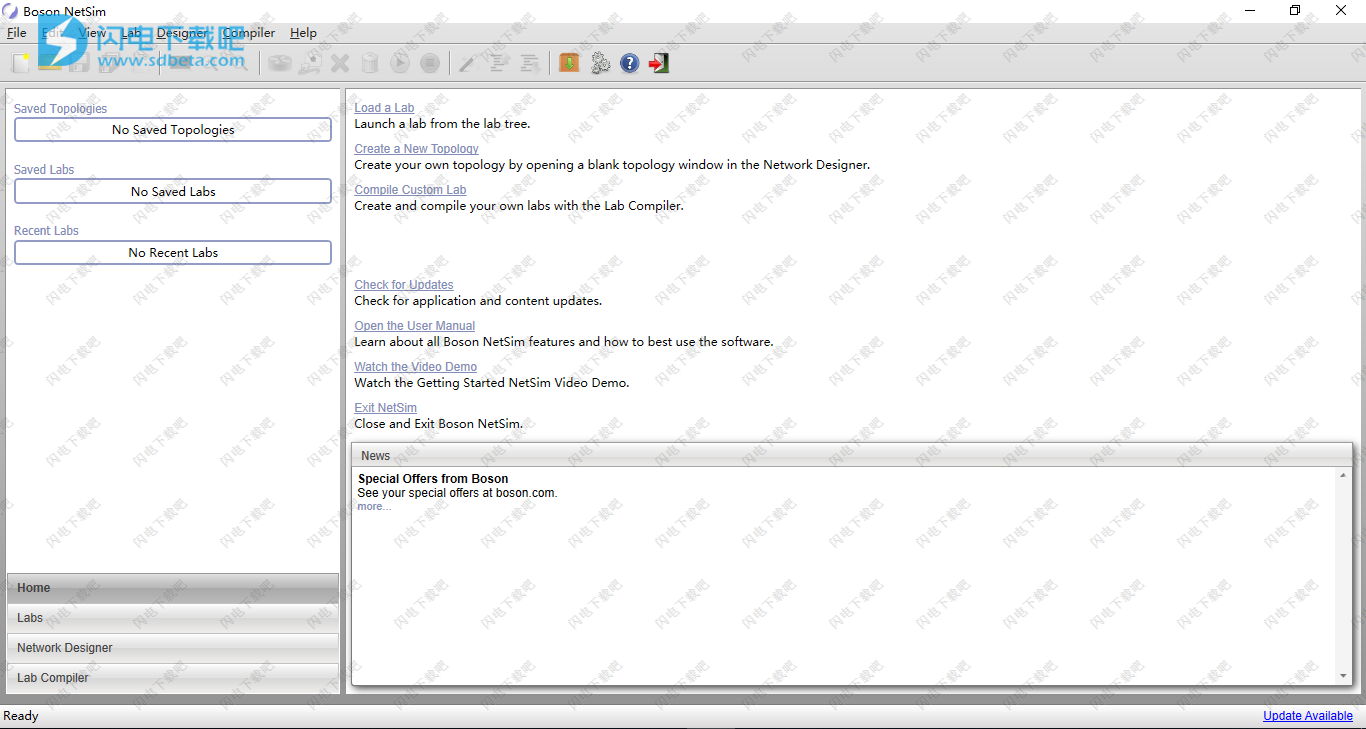
安装破解教程
1、在本站下载并解压,如图所示,得到以下 内容

2、打开Setup文件夹,双击netsim11.exe运行安装软件,选择软件安装路径,点击next

3、安装完成,点击finish

4、有两种破解方法,第一种将mscon43.dll复制到MyDocuments(Windows xp)或Documents文件夹(Windows 7/8 / 8.1 / 10)。然后将patched文件夹中的破解文件复制到安装目录中,点击替换目标中的文件

5、第二种,如果第一种不行的话,在c:驱动程序中创建Boson文件夹。 通常C:\ Boson \,然后将mscon43.dll复制到C:\ Boson \(Windows xp / 7/8 / 8.1 / 10)。再将patched文件夹中的破解文件复制到安装目录中,点击替换目标中的文件
功能特色
1、基于软件的网络仿真的优势
Boson NetSim是一个多功能的工具和宝贵的资产,无论是在教室还是企业用途;它还提供了一个自定进度的学习环境。
对于许多人来说,思科路由器和交换机的可用性通常是有限的。设备的成本和脆弱性使得机架租赁在这个层面上不切实际。 Boson NetSim可以设计和配置具有42种不同路由器型号和5种不同开关型号*的网络,无需花费大量资金或担心运输和损坏有价值的设备。
NetSim的软件中包含的路由器,交换机和站点仿真组件是业界最先进的。在NetSim中,路由器,交换机和PC的仿真包含在完全可定制的拖放网络仿真包中。此外,Boson NetSim可以模拟交换桥接表和路由协议表,以便您可以使用Boson Network Designer在实验室外部创建自己的实验室。
2、Boson NetSim附带的高级功能
支持42个路由器,7个交换机*和3个其他设备
使用虚拟数据包技术模拟网络流量
提供两种不同的查看样式:Telnet模式或控制台模式
在一个网络拓扑上最多支持200个设备
允许教师创建和包含他们自己的实验室并为他们提供评分
允许您使用Boson Network Designer创建NetSim模拟网络
包括非Cisco设备,例如TFTP服务器,TACACS +和数据包生成器
通过进行关键字和课程搜索,用户可以访问特定实验室
3、虽然可以将所有设备添加到自定义拓扑中,但根据许可证版本,配置某些设备所需的命令受到限制。例如,可以将3550交换机添加到CCENT或CCNA自定义拓扑中。但是,配置3550交换机所需的命令仅在NetSim for CCNP中受支持。
使用帮助
一、使用NetSim准备证书
通过使用NetSim帮助您获得思科认证,您可以学习并掌握帮助您成功完成认证跟踪所需的技能。 NetSim的目的是帮助您实现教育的实际操作部分,并确保您不仅可以了解路由的概念,还可以在Cisco设备上实际配置和实施路由。
掌握思科网络涉及两个基本任务:
1.学习路由器和交换机的理论。 2.通过在网络中配置设备并在实验室中对其进行测试,获得实施该理论的实践经验。
自学思科认证可能是一项艰巨的任务。 CCNA候选人需要知道的信息量以及候选人需要具备的技能是相当广泛的。要开始学习配置网络的理论,您可以找到一本好的参考书或听一位讲师。 (Boson培训,www.boson.com / boson-training,提供完整的课程和训练营。)但参考书可能还不够。本书不会为您提供实际的路由和切换实践经验,您可以从NetSim经验中学习,这将有助于您从参考书中学到的理论知识。
真实设备使您能够在物理路由器和交换机上练习,但它也是一种非常昂贵的练习方式,并且存在很大的错误空间。另一方面,Boson NetSim是一个很好的工具,可以帮助您准备CCNA(www.boson.com/certification/CCNA)和CCNP(www.boson.com/certification/CCNP)考试。 NetSim模拟网络的行为,而不仅仅是将预编程的响应返回到预期的命令输入。它允许您创建将通过模拟网络路由和切换的虚拟数据包和虚拟帧。除了物理插入电缆和收听风扇噪音之外,您使用模拟网络的体验与您使用功能齐全的实验室机架的体验非常相似,而且不需要硬件费用。 NetSim将使您能够练习各种配置并掌握有用的技能。
一旦您认为您已经掌握了理论(www.boson.com/boson-training)和实际实验室(www.boson.com/netsim-cisco-network-simulator),您就可以使用Boson ExSim测试您的知识-Max练习考试产品可在ExSim-Max主页(www.boson.com/exsim-max-practice-exams)上找到。 Boson ExSim-Max产品包括复杂的多项选择题,拖放式问题,Boson NetSimX仿真问题和故障单。
Boson NetSim网络模拟器是市场上用于学习如何配置Cisco路由器的最全面的产品。 Boson NetSim不仅可以帮助您获得认证,还可以帮助您学习和了解如何配置路由器,交换机和网络。
二、指导提示
激活NetSim(演示版或完整版)后,您将看到各种对话框,其中包含有关NetSim功能的有用信息。 这些提示将指导您完成“主页”面板,“实验室”面板,“网络设计器”面板和“实验室编译器”面板。
1、主页组件提示
主页组件提示突出显示并描述了主页面板的各个方面。 您可以阅读对话框中的提示,通过查找屏幕的突出显示部分,您可以看到文本中描述的区域。 在下图中,四个导航按钮在屏幕的左下角突出显示:

您可以通过单击“后退”和“下一步”按钮滚动查看提示。 如果您不想在下次启动NetSim时查看提示,可以通过选中“禁用提示”复选框来禁用提示。
2、实验室组件提示
实验室组件提示突出显示并描述了实验室面板的各个方面。 您可以阅读对话框中的提示,通过查找屏幕的突出显示部分,您可以看到文本中描述的区域。 在下图中,突出显示了可用的锁定和解锁实验室区域:
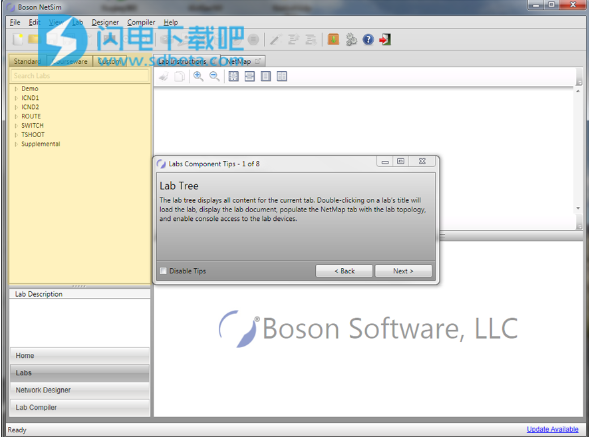
您可以通过单击“后退”和“下一步”按钮滚动查看提示。 如果您不想在下次启动NetSim时查看提示,可以通过选中“禁用提示”复选框来禁用提示。
3、设计师组件提示
Designer组件提示突出显示并描述了Network Designer面板的各个方面。 您可以阅读对话框中的提示,通过查找屏幕的突出显示部分,您可以看到文本中描述的区域。 在下面的示例中,NetMap区域突出显示:

您可以通过单击“后退”和“下一步”按钮滚动查看提示。 如果您不想在下次启动NetSim时查看提示,可以通过选中“禁用提示”复选框来禁用提示。
4、编译器组件提示
编译器组件提示突出显示并描述了“实验室编译器”面板的各个方面。 您可以阅读对话框中的提示,通过查找屏幕的突出显示部分,您可以看到文本中描述的区域。 您创建或正在创建的任何自定义实验都将显示在下图中突出显示的部分中:

您可以通过单击“后退”和“下一步”按钮滚动查看提示。 如果您不想在下次启动NetSim时查看提示,可以通过选中“禁用提示”复选框来禁用提示。
要关闭引导提示,请单击关闭并确认您要退出提示。
三、开始实验室
要开始预装的Boson NetSim实验室,请执行以下步骤:1。在导航窗格上,单击Labs。
2.在“标准”选项卡上,双击要打开的实验室。
3.加载实验室后,单击“实验室说明”选项卡并阅读实验说明。
4.从“控制台”部分的“设备”下拉菜单中,选择您需要配置的设备才能完成实验并按照实验中的步骤进行操作。
5.完成实验后,单击Grade Lab图标(成功完成实验。)在工具栏上,以确保您拥有
6.您可以通过从“文件”菜单中选择相应的“保存”选项来选择保存配置。 有关保存设备配置的详细信息,请参阅“网络设计器”部分或本手册的“快速启动工具栏”部分。